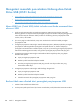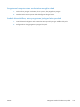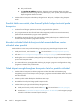HP Officejet Pro X451 and X551 - User's Guide
iv. Klik produk Anda.
v. Klik Update IP Address (Perbarui Alamat IP) untuk membuka utilitas yang akan
melaporkan alamat IP yang dikenal (“sebelumnya”) untuk produk, dan bila perlu Anda
dapat mengubah alamat IP tersebut.
5. Pastikan bahwa komputer Anda bekerja dengan benar. Bila perlu, hidupkan ulang komputer
Anda.
Produk tidak mencetak, dan firewall pihak ketiga terinstal pada
komputer.
1. Perbarui firewall dengan pembaruan terakhir yang tersedia dari pabrikan.
2. Jika program meminta akses firewall saat Anda menginstal produk atau mencoba mencetak,
pastikan Anda membolehkan program untuk dijalankan.
3. Nonaktifkan sementara firewall, lalu instal produk nirkabel pada komputer. Aktifkan firewall
setelah Anda menyelesaikan penginstalan nirkabel.
Koneksi nirkabel tidak bekerja setelah memindahkan router
nirkabel atau produk
Pastikan bahwa router atau produk terhubung ke jaringan yang sama dengan komputer Anda.
1.
Pada panel kontrol, sentuh tombol Setup
, lalu sentuh menu Print Reports (Cetak Laporan).
2. Pilih item Network Configuration Page (Halaman Konfigurasi Jaringan) untuk mencetak laporan.
3. Bandingkan service set identifier (SSID) pada laporan konfigurasi dengan SSID pada konfigurasi
printer untuk komputer Anda.
4. Jika SSID tidak sama, perangkat tidak terhubung ke jaringan yang sama. Konfigurasikan ulang
pengaturan nirkabel untuk produk Anda.
Tidak dapat menghubungkan komputer lain ke produk nirkabel
1. Pastikan bahwa komputer lain dalam jangkauan nirkabel dan tidak ada hambata yang
menghalangi sinyal. Untuk hampir semua jaringan, jangkauan nirkabel adalah dalam 30 m dari
titik akses nirkabel.
2. Pastikan produk sudah dihidupkan dan dalam status siap.
3. Nonaktifkan firewall pihak ketiga pada komputer Anda.
4. Pastikan bahwa jaringan nirkabel bekerja dengan benar.
a.
Pada panel kontrol produk, sentuh tombolSetup
, lalu sentuh menuNetwork (Jaringan).
b. Sentuh item Print Wireless Test Report (Cetak Laporan Tes Nirkabel) untuk mengetes jaringan
nirkabel. Produk akan mencetak laporan hasilnya.
166 Bab 11 Mengatasi masalah IDWW